Cómo recuperar el acceso al disco duro, solucionar el error de no poder abrir el disco duro

En este artículo, te guiaremos sobre cómo recuperar el acceso a tu disco duro cuando falla. ¡Sigamos!
Excel está programado para automatizar y simplificar, por lo que a menudo convierte sus fracciones en otra cosa, como convertirlas a un formato de fecha. Esto definitivamente afectará su tabla de datos, así como también la posibilidad de volver a editar los datos. A continuación se muestran los cambios de configuración de Excel para bloquear los cambios de segmento durante la importación.
Cómo evitar que Excel convierta fracciones en fechas
De forma predeterminada, Excel convierte las fracciones al formato mes/día.
Hay dos maneras de evitar que esto suceda. El primer método es ingresar 0 y un espacio antes de la fracción . Al presionar Enter, se conserva el formato de fracción.
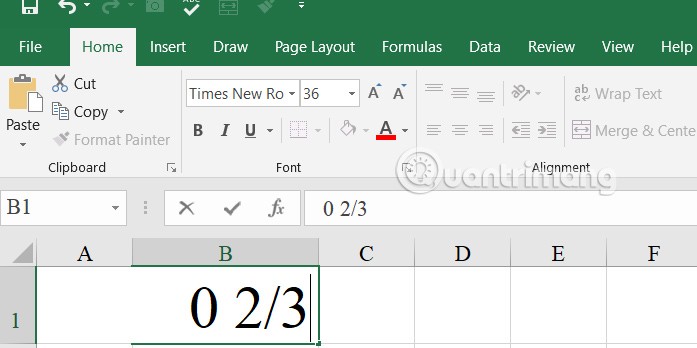
Si planea ingresar varias fracciones en su hoja de trabajo, deberá seleccionar el rango de datos , hacer clic en la opción Formato vista y seleccionar Fracción . Debe configurar el formato antes de importar datos.
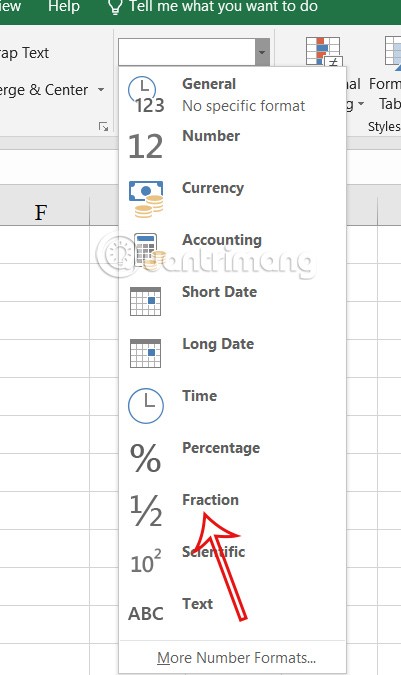
Evitar que Excel convierta fracciones en fracciones reducidas
También hay un estilo de Excel que convierte automáticamente las fracciones a su forma reducida, por ejemplo, al ingresar 4/6 en una celda, la convertirá a 2/3.
Paso 1:
Para evitar la reducción automática de fracciones, debes determinar qué denominador utilizar y mantenerlo igual . Una vez que haya seleccionado la celda o celdas relevantes, haga clic en el ícono de flecha para expandir el formato en el grupo Número como se muestra a continuación.
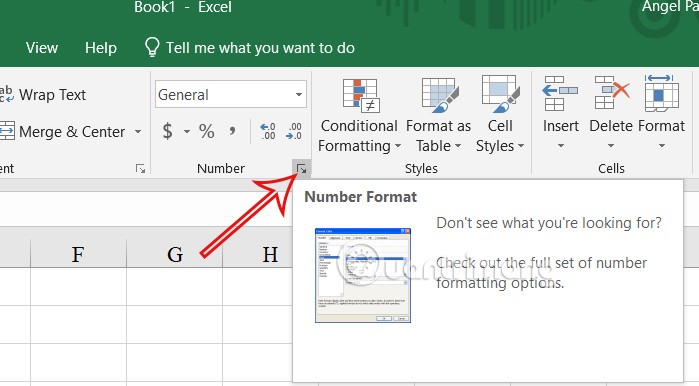
Paso 2:
Muestra la nueva interfaz, el usuario hace clic en Personalizar para ajustarla nuevamente.
En el cuadro de entrada del formato de ajuste, escriba un signo de interrogación ( ? ) seguido de una barra diagonal ( / ) y el denominador que desea conservar.

Excel ahora siempre convertirá cualquier fracción que ingrese en estas celdas en una fracción con 6 o cualquier número que especifique como denominador.
Por ejemplo, cuando ingresa ½ en una celda, Excel lo convierte automáticamente a 3/6 y el 6 permanece igual.
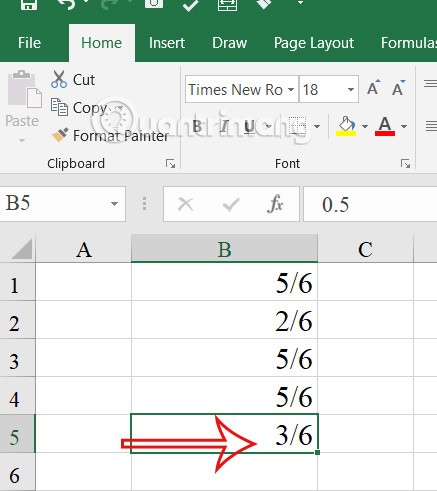
En este artículo, te guiaremos sobre cómo recuperar el acceso a tu disco duro cuando falla. ¡Sigamos!
A primera vista, los AirPods parecen iguales a cualquier otro auricular inalámbrico. Pero todo cambió cuando se descubrieron algunas características poco conocidas.
Apple ha presentado iOS 26, una importante actualización con un nuevo diseño de vidrio esmerilado, experiencias más inteligentes y mejoras en aplicaciones conocidas.
Los estudiantes necesitan un tipo específico de portátil para sus estudios. No solo debe ser lo suficientemente potente como para desempeñarse bien en su especialidad, sino también lo suficientemente compacto y ligero como para llevarlo consigo todo el día.
Agregar una impresora a Windows 10 es sencillo, aunque el proceso para dispositivos con cable será diferente al de los dispositivos inalámbricos.
Como sabes, la RAM es un componente de hardware muy importante en una computadora, ya que actúa como memoria para procesar datos y es el factor que determina la velocidad de una laptop o PC. En el siguiente artículo, WebTech360 te presentará algunas maneras de detectar errores de RAM mediante software en Windows.
Los televisores inteligentes realmente han conquistado el mundo. Con tantas funciones excelentes y conectividad a Internet, la tecnología ha cambiado la forma en que vemos televisión.
Los refrigeradores son electrodomésticos familiares en los hogares. Los refrigeradores suelen tener 2 compartimentos, el compartimento frío es espacioso y tiene una luz que se enciende automáticamente cada vez que el usuario lo abre, mientras que el compartimento congelador es estrecho y no tiene luz.
Las redes Wi-Fi se ven afectadas por muchos factores más allá de los enrutadores, el ancho de banda y las interferencias, pero existen algunas formas inteligentes de mejorar su red.
Si quieres volver a iOS 16 estable en tu teléfono, aquí tienes la guía básica para desinstalar iOS 17 y pasar de iOS 17 a 16.
El yogur es un alimento maravilloso. ¿Es bueno comer yogur todos los días? Si comes yogur todos los días, ¿cómo cambiará tu cuerpo? ¡Descubrámoslo juntos!
Este artículo analiza los tipos de arroz más nutritivos y cómo maximizar los beneficios para la salud del arroz que elija.
Establecer un horario de sueño y una rutina para la hora de acostarse, cambiar el despertador y ajustar la dieta son algunas de las medidas que pueden ayudarle a dormir mejor y despertarse a tiempo por la mañana.
¡Alquiler por favor! Landlord Sim es un juego de simulación para dispositivos móviles iOS y Android. Jugarás como propietario de un complejo de apartamentos y comenzarás a alquilar un apartamento con el objetivo de mejorar el interior de tus apartamentos y prepararlos para los inquilinos.
Obtén el código del juego Bathroom Tower Defense de Roblox y canjéalo por emocionantes recompensas. Te ayudarán a mejorar o desbloquear torres con mayor daño.













